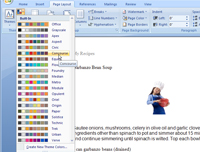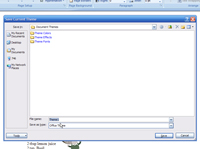Kuigi te ei saa tegelikult nullist oma teemasid luua, pakub Word 2007 palju sisseehitatud teemasid, mida saate oma vajaduste järgi muuta. Lai valik teemasid võimaldab teil segada ja sobitada erinevaid fonte, värve ja vorminguefekte, et luua oma kohandusi.

1 Klõpsake nuppu Teemad.
See asub vahekaardi Lehekülje paigutus jaotises Teemad.

2Valige teema menüüst Teemad.
Võimalik, et otsitava leidmiseks peate menüüs kerima.
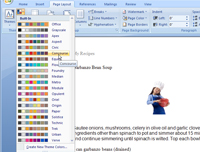
3 Valige oma teema jaoks soovitud fondid, värvid või efektid.
Erinevatele galeriidele juurdepääsemiseks ja muudatuste tegemiseks kasutage rühma Teemad nuppe Teema värvid, Teema fondid ja Teemaefektid.
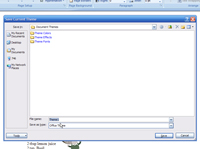
4Klõpsake nuppu Teemad ja valige käsk Salvesta praegune teema.
Ilmub dialoogiboks Salvesta praegune teema.
5 Andke oma teemale kirjeldav nimi.
Tippige see väljale Faili nimi.
6 Klõpsake nuppu Salvesta.
Word salvestab teie kohandatud teema ja see kuvatakse menüü Teemad jaotises Kohandatud.